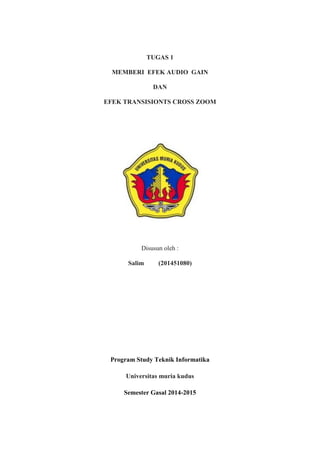
Tugas praktikum dasar komputer efek dalam adobe primer
- 1. TUGAS 1 MEMBERI EFEK AUDIO GAIN DAN EFEK TRANSISIONTS CROSS ZOOM Disusun oleh : Salim (201451080) Program Study Teknik Informatika Universitas muria kudus Semester Gasal 2014-2015
- 2. Cara memberi efek Audio Gain pada adobe primer pro 1. Buka Adobe Premiere dan Import video Anda. 2. Drag video Anda menuju Timeline. 3. Klik kanan pada tab Audio kemudian pilih Audio Gain. Klik Kanan pada Suara Kemudian pilih Audio Gain
- 3. 4. Ubah sesuai keinginan dengan aturan semakin besar angka pada dB (satuan intensitas suara) maka semakin keras suara yang akan dihasilkan. Ubah dB Sesuai Keinginan Keyframe pada Timeline Untuk tutorial kedua pengaturan suara pada video memanfaatkan keyframe pada Timeline simak tutorial sederhana berikut ini: 1. Drag video Anda menuju timeline. 2. Pada tab audio pilih iconkeyframe. Pilih Icon Keyframe
- 4. 3. Tentukan dB dengan menarik keyframe keatas dan kebawah dengan aturan semakin keatas suara yang dihasilkan semakin keras. 4. Penambahan keyframe dapat dilakukan dengan men-klik icon keyframe dan menepatkannya pada tempat yang ditentukan. Penempatan Keyframe Note: Sebaiknya Anda juga melihat Audio Master yang ada pada tampilan Adobe premiere sebagai panduan keras tidaknya suara yang akan keluar. Sebagai saran, sebaiknya Audio jangan sampai melebihi angka 0 pada Audio Master.
- 5. Cara membuat Effect transitions cross zoom adobe premiere 1. Buka file baru dulu Adobe premierenya, lalu import logo yang sudah diedit di adobe photosop dengan catatan tipe filenya harus PSD biar bisa di merge dengan baik di adobe premiere baiklah perhatikan gambar dibawah ini :
- 6. 2. Setelah diimport semua file logo yang sudah dipotong menjadi tiga bagian itu, langkah selanjutnya drag satu persatu file logo tersebut ke track video 1 sampai trak video 3 pada time line tersebut, perhatikan langkah gambar dibawah ini : 3. Setelah ketiga file logo semua di drag maka klik pada bagian effect control dan klik motion dan atur lebar kecilnya pada monitor program sequencenya zoomnya atur sampai 10% biar keliatan pas mengaturnya, perhatikan langkah gambar dibawah ini :
- 7. 4. Waktu mengatur ketiga logo harus pada frame yang sama biar ketiga logo yang sudah dipotong itu bisa keliatan menyatu dengan utuh dulu seperti gambar dibawah ini : 5. Setelah mengatur posisi semua ketiga potongan logo tersebut, langkah selanjutnya yaitu klik video effect transitions tepatnya effect zoom, setelah diatur panjangnya masing-masing file yang ada pada ketiga track video tersebut dengan panjang terakhir harus sama, setelah itu drag effect cross zoom tersebut ke ketiga video tack tersebut sesuai keinginan durasi effect cross tersebut seperti langkah dibawah ini
- 8. 6. Selesai ketiga file diatur beserta cross zoom didrag pada ketiga video tack tersebut, selanjutnya import ketiga file PSD yang disimpan menjadi satu, lalu drag taruh pada track video keempat, lalu beri video effect Lens Flare yang ada pada generate, lalu pada effect control atur effect Lens Flare tersebut sesuai keinginan lalu jalankan hasilnya seperti gambar dibawah ini :
